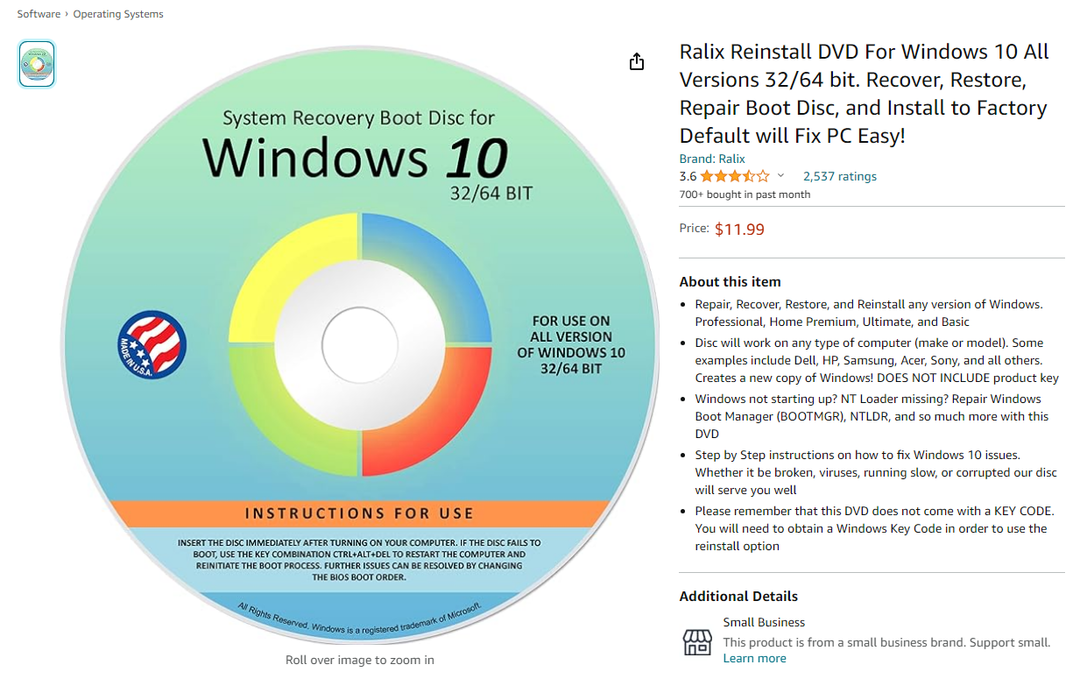Tingkatkan PC Anda dan sesuaikan untuk menghindari kemacetan
- Kemacetan terjadi ketika salah satu komponen menghalangi potensi atau kinerja komponen yang lebih kuat.
- Sebuah PC dengan komponen yang seimbang memungkinkan satu sama lain berfungsi dengan efisiensi puncak.
- Memutakhirkan komponen PC Anda adalah cara terbaik untuk memperbaiki hambatan dan menyeimbangkan PC Anda.

XINSTALL DENGAN MENGKLIK FILE DOWNLOAD
- Unduh dan instal Benteng.
- Luncurkan aplikasi untuk memulai proses pemindaian.
- Klik Mulai Perbaikan tombol untuk menyelesaikan semua masalah yang mempengaruhi kinerja komputer Anda.
- Fortect telah diunduh oleh 0 pembaca bulan ini.
Anda mungkin pernah mengalami istilah bottlenecking jika Anda seorang gamer PC. Ini adalah istilah rumit yang menyimpulkan bahwa Anda tidak mendapatkan performa terbaik dari PC Anda.
Artikel ini mencakup ikhtisar komprehensif tentang kemacetan komputer, tanda-tandanya, penyebab, dan solusinya. Anda juga dapat memeriksa rekomendasi kami kalkulator kemacetan untuk diagnosis yang akurat.
- Apa itu kemacetan komputer?
- Apa yang menyebabkan kemacetan pada PC saya?
- Bagaimana cara mengetahui apakah komputer saya macet?
- Bagaimana cara mencegah kemacetan PC?
- 1. Tingkatkan Komponen PC Anda
- 2. Pindai malware
- 3. Perbarui driver
- 4. Sesuaikan pengaturan dalam game
Apa itu kemacetan komputer?
Bottleneck adalah istilah yang biasa digunakan oleh para gamer PC untuk menggambarkan situasi di mana satu komponen PC membatasi kinerja komponen lainnya. Komputer yang macet berarti bahwa kinerjanya dibatasi oleh salah satu komponen perangkat kerasnya.
Umumnya, bottleneck PC melibatkan tiga komponen utama: CPU, RAM, dan kartu grafis. Selama bottleneck, jika kartu grafis jauh lebih canggih daripada CPU, kinerjanya secara otomatis akan berkurang agar sesuai dengan kapasitas unit pemrosesan pusat.
Berikut adalah beberapa contoh umum kemacetan PC:
- kemacetan CPU/GPU – PC dengan CPU rata-rata yang dipasangkan dengan GPU yang kuat akan menyebabkan kemacetan karena kinerja yang lambat. Dengan demikian, mengarah ke CPU tinggi dan penggunaan GPU rendah.
- Kemacetan GPU/CPU – Jika PC Anda memiliki CPU top-of-the-line yang dipasangkan dengan GPU kelas menengah, Anda akan mengalami kemacetan karena CPU akan merender game jauh lebih cepat daripada kapasitas GPU.
- Kemacetan hard drive – Jika Anda telah memutakhirkan CPU, GPU, dan RAM tetapi masih menggunakan hard drive lama, Anda akan mengalami waktu pemuatan yang sedikit lebih lambat atau gagap saat program Anda mencoba menarik informasi dari hard drive.
- Tampilan kemacetan – Memasangkan kartu grafis dengan monitor di bawah standar akan menyebabkan kemacetan tampilan karena Anda tidak akan mendapatkan hasil maksimal dari perangkat keras karena monitor yang buruk.
- kemacetan RAM – Menjalankan lebih banyak aplikasi pada saat yang sama, atau tidak cukup memori untuk menjalankan satu game yang lebih berat dapat menyebabkan PC melambat atau aplikasi mogok.
Apa yang menyebabkan kemacetan pada PC saya?
- Perangkat keras tidak seimbang – Jika Anda merakit PC dengan komponen dengan kinerja dan kapasitas yang berbeda-beda, kemungkinan besar Anda akan mengalami kemacetan karena ketidakseimbangan yang diciptakan oleh komponen tersebut.
- Perangkat lunak usang – Komponen perangkat keras seperti GPU membutuhkan perangkat lunak agar berfungsi dengan benar. Jika ini perangkat lunak sudah usang, ini dapat menyebabkan masalah kinerja, mis., hambatan.
- Virus dan malware – Jika PC Anda terinfeksi, itu dapat menyebabkan penggunaan CPU yang tinggi dan kemacetan.
Bagaimana cara mengetahui apakah komputer saya macet?
- Buka game atau aplikasi yang menyebabkan masalah pada kinerja PC dan tutup semua tugas lainnya.
- Sekarang, tekan Windows kunci + X dan pilih Pengelola tugas pilihan.
- Klik Pertunjukan tab di bagian atas.

- Dari sini, periksa apakah salah satu dari CPU, GPU, Penyimpanan, atau Disk mencapai 100% secara konsisten untuk jangka waktu yang lama.

- Jika salah satu komponen PC inti Anda mencapai nilai maksimum untuk waktu yang lama, maka itu adalah penyebab kemacetan di komputer Anda.
MSI Afterburner adalah salah satunya alat pemantauan PC paling populer tersedia saat ini dan juga dapat digunakan untuk Overclocking GPU. Anda dapat mengunduh dan meluncurkan perangkat lunak untuk melihat log kinerja CPU dan GPU terperinci.
Rata-rata, pemanfaatan di bawah 50% dianggap sebagai penggunaan rendah, sementara di atas 70% dianggap tinggi. Jika penggunaan CPU dan GPU Anda berkisar antara 50% hingga 70%, itu seimbang.
Bagaimana cara mencegah kemacetan PC?
1. Tingkatkan Komponen PC Anda
Jika Anda mengalami kemacetan yang disebabkan oleh komponen PC yang berkinerja buruk, misalnya GPU, CPU, RAM, atau hard drive, meningkatkan komponen adalah cara terbaik untuk memperbaiki masalah tersebut. Ini karena membangun PC dengan komponen yang memiliki rasio kinerja yang tidak seimbang akan menyebabkan kemacetan.
Menyeimbangkan PC Anda bukanlah tugas yang rumit; yang perlu Anda lakukan hanyalah mengetahui jenis perangkat keras yang Anda jalankan dan menghubungi pabrikan untuk jenis yang sesuai.
2. Pindai malware
- tekan Windows kunci, ketik Keamanan Windows, dan pukul Memasuki.
- Dalam Keamanan Windows jendela, klik Perlindungan Virus dan Ancaman.
- Di bawah Ancaman Saat Ini bagian, klik Opsi Pindai.

- Pilih Memindai keseluruhan pilihan dan klik Memindai sekarang untuk memulai pemindaian.

Virus memicu penggunaan CPU yang tinggi di komputer, yang dapat disalahartikan sebagai hambatan. Jika PC Anda terinfeksi virus, itu akan menyebabkan lonjakan penggunaan CPU, yang menyebabkan kemacetan.
Anda juga dapat melihat panduan kami yang menunjukkan kepada Anda alat antivirus terbaik untuk Windows pada tahun 2023.
3. Perbarui driver
- tekan Windows kunci, ketik Pengaturan perangkat, dan pukul Memasuki.
- Di jendela Device Manager, telusuri daftar driver, dan periksa untuk melihat apakah ada simbol peringatan kuning di sebelah opsi.
- Klik kanan pada pengemudi, dan pilih Perbarui driver.

- Di jendela berikutnya, klik Cari secara otomatis untuk perangkat lunak driver yang diperbarui.

- Setelah Anda memperbarui semua driver, mulai ulang PC Anda dan periksa apakah kesalahan telah teratasi.
Terkadang, Anda mungkin mengalami kemacetan jika salah satu komponen menjalankan perangkat lunak yang sudah usang. Memperbarui driver komponen tersebut dapat membantu memperbaiki kemacetan PC.
Berikut adalah panduan terperinci yang menunjukkan caranya instal driver secara manual.
Anda dapat mencegah masalah ini dengan menggunakan alat otomatis yang akan mencari dan menginstal driver yang benar di komputer Anda hanya dengan beberapa klik. Itu sebabnya kami menyarankan Anda menggunakan Pembaruan Driver Outbyte. Inilah cara melakukannya:
- Unduh dan pasang aplikasi Outbyte Driver Updater.
- Luncurkan perangkat lunak.
- Tunggu hingga aplikasi mendeteksi semua driver yang tidak kompatibel.

- Setelah itu, ini akan menunjukkan kepada Anda daftar driver yang ditemukan untuk dipilih Memperbarui atau Mengabaikan.
- Klik Perbarui & Terapkan yang Dipilih untuk mengunduh dan menginstal versi terbaru.
- Restart PC Anda untuk memastikan perubahan yang diterapkan.

Pembaruan Driver Outbyte
Gunakan perangkat lunak ini dan selesaikan semua masalah terkait driver dari PC Anda.4. Sesuaikan pengaturan dalam game
Jika Anda mengalami hambatan saat bermain game, Anda dapat memperbaiki atau mencegahnya dengan menyesuaikan pengaturan dalam game.
Menurunkan grafik, resolusi, dan pengaturan lainnya dapat membantu menyeimbangkan kinerja semua komponen di PC Anda.
Selain itu, hindari menjalankan lebih banyak aplikasi secara bersamaan dan nonaktifkan aplikasi yang tidak Anda gunakan. Ini adalah hal paling sensitif yang harus dilakukan untuk menghindari kemacetan.
Sebagian besar pengguna Windows tradisional tidak perlu khawatir tentang kemacetan dan efisiensi PC, tetapi jika Anda seorang gamer atau pengguna berat, Anda akan sering mengalami kemacetan. Mengidentifikasi dan mengatasi kemacetan itu mudah dan dapat dilakukan dengan menerapkan langkah-langkah dalam artikel ini.
Jika Anda punya saran lain untuk mencegah kemacetan, beri tahu kami di komentar.
Masih mengalami masalah?
SPONSOR
Jika saran di atas tidak menyelesaikan masalah Anda, komputer Anda mungkin mengalami masalah Windows yang lebih parah. Kami menyarankan memilih solusi all-in-one seperti Benteng untuk memperbaiki masalah secara efisien. Setelah instalasi, cukup klik Lihat & Perbaiki tombol lalu tekan Mulai Perbaikan.

![Apa itu Kemacetan PC? [Penyebab & Pencegahan]](/f/bc1bb455aff6a7ac82462578d93a7aa1.png?width=300&height=460)